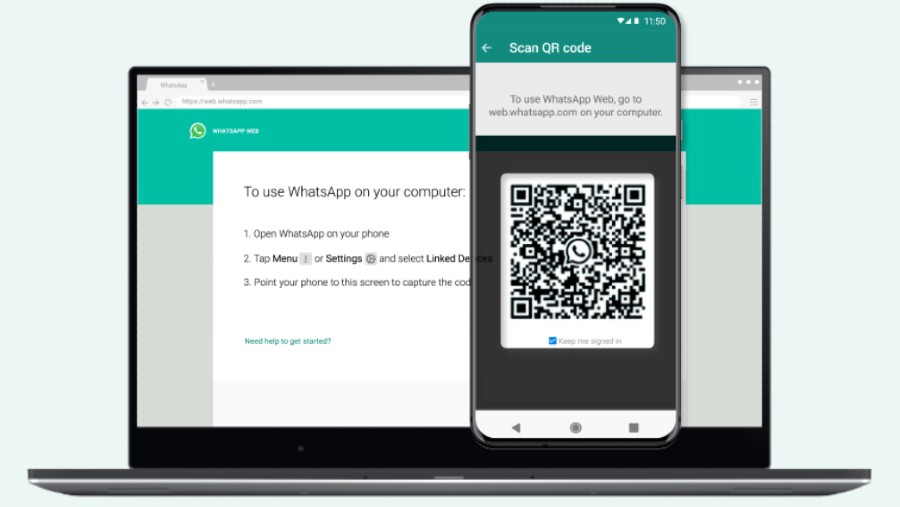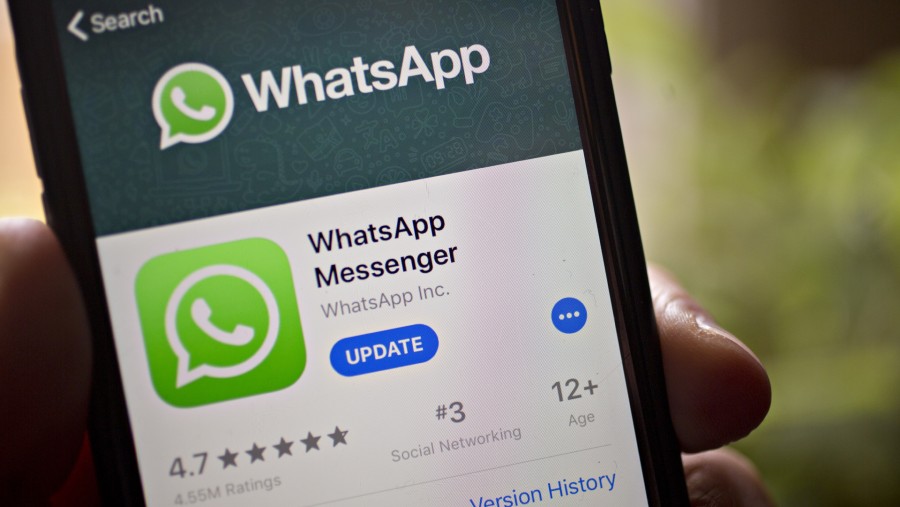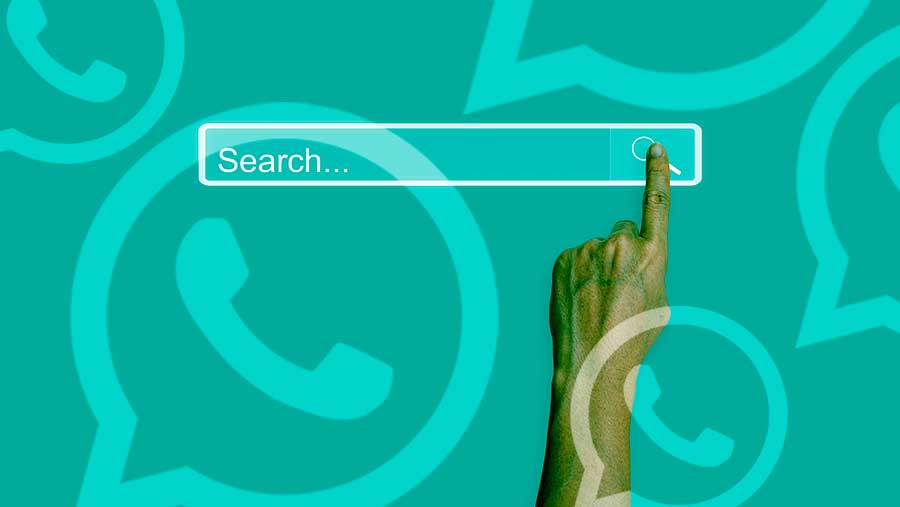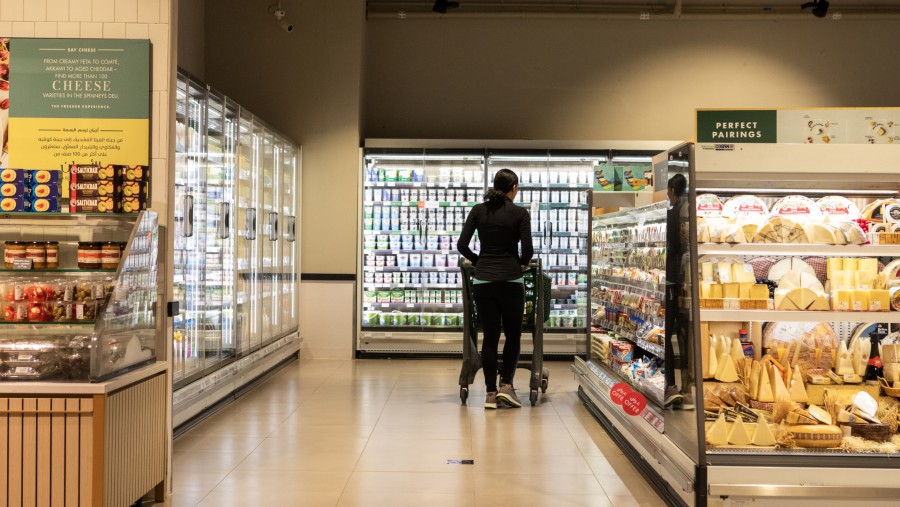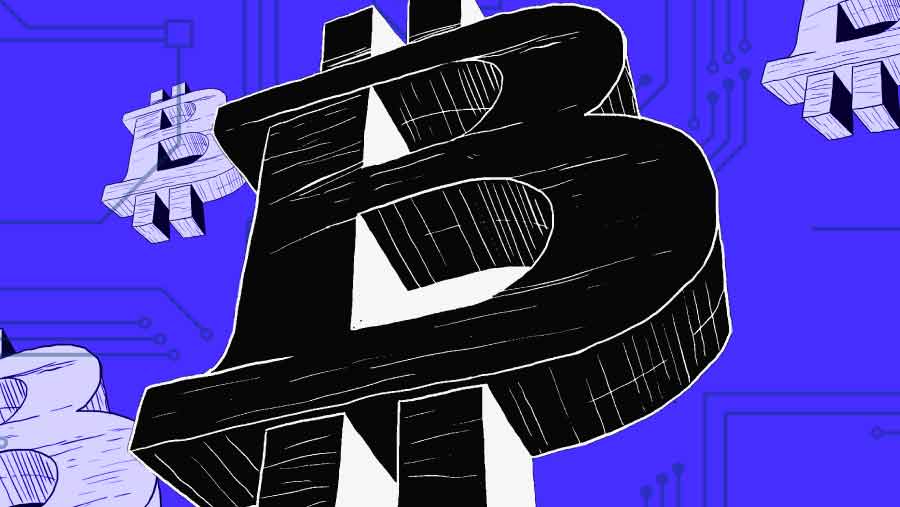Cara Mengembalikan Chat WhatsApp (WA) yang Terhapus di HP Android
Referensi
26 July 2024 14:55

Bloomberg Technoz, Jakarta - Pernahkah Anda tidak sengaja menghapus pesan penting di WhatsApp (WA)? Jangan panik! Ada beberapa cara yang bisa Anda lakukan untuk mengembalikan chat WhatsApp yang terhapus di ponsel Android Anda.
Artikel ini akan memberikan panduan lengkap dan mudah dipahami untuk membantu Anda memulihkan pesan yang hilang.
Mengapa Chat WhatsApp Bisa Terhapus?
Sebelum membahas cara pemulihan, mari kita bahas terlebih dahulu mengapa chat WhatsApp bisa terhapus. Beberapa penyebab umum antara lain:
-
Kesalahan Penghapusan: Terkadang, kita secara tidak sengaja menghapus seluruh percakapan atau pesan penting.
-
Perangkat Rusak: Kerusakan pada perangkat Android dapat menyebabkan data, termasuk riwayat chat WhatsApp, hilang.
-
Pembaruan Aplikasi: Pembaruan aplikasi WhatsApp yang tidak berjalan lancar juga bisa mengakibatkan hilangnya data.
-
Kesalahan Sinkronisasi: Jika Anda menggunakan fitur cadangan WhatsApp, kesalahan dalam proses sinkronisasi bisa menyebabkan data tidak tersimpan dengan benar.
Cara Mengembalikan Chat WhatsApp yang Terhapus
1. Fitur Urungkan Penghapusan Pesan
WhatsApp (WA) memiliki fitur bawaan yang memungkinkan Anda untuk membatalkan penghapusan pesan dalam waktu singkat.
-
Cara Kerja: Setelah Anda menghapus pesan, akan muncul opsi "Urungkan" atau "Undo". Ketuk opsi tersebut untuk mengembalikan pesan yang telah dihapus.
-
Keterbatasan: Fitur ini hanya berfungsi untuk pesan yang baru saja dihapus dan dalam waktu yang sangat singkat.
2. Pulihkan dari Google Drive
Cara yang paling umum dan efektif untuk mengembalikan chat WhatsApp (WA) yang terhapus adalah dengan memulihkan cadangan dari Google Drive. Pastikan Anda telah mengaktifkan fitur cadangan chat secara otomatis di pengaturan WhatsApp.
-
Langkah-langkah:
-
Hapus dan Instal Ulang WhatsApp: Uninstall aplikasi WhatsApp dari ponsel Anda, lalu instal ulang.
-
Verifikasi Nomor Telepon: Masukkan nomor telepon yang sama seperti sebelumnya.
-
Pulihkan Cadangan: Saat proses verifikasi, WhatsApp akan mendeteksi adanya cadangan di Google Drive. Pilih opsi untuk memulihkan chat.
-
Tunggu Proses Pemulihan: Proses pemulihan akan memakan waktu tergantung pada ukuran cadangan.